


在使用Windows 7的过程中,很多用户可能会想要录制屏幕以制作教程、演示或保存电脑操作过程。而你可能不知道,Windows 7实际上已经内置了一款简便易用的录屏工具。在本文中,我们将介绍在Windows 7电脑上寻找并使用内置的录屏功能的方法,让您能够轻松记录屏幕活动。
具体方法如下:
1、同时按下Win+R快捷键,启动运行对话框。如下图:

2、在运行对话框中输入"prs.exe",然后点击确定,进入问题步骤记录器。
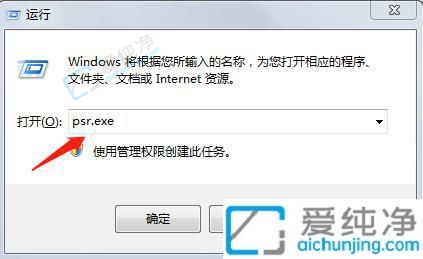

3、点击设置下拉菜单,选择设置,配置好输出位置,即文件存放路径。
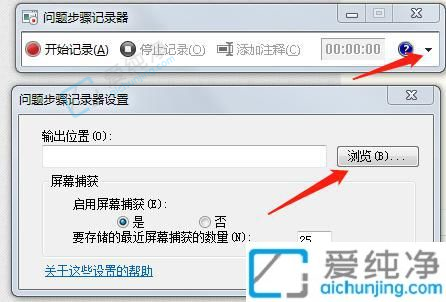
4、随后点击开始记录,记录完毕后点击停止记录。在指定位置打开文件,以网页形式呈现,打开的文件如下图所示:
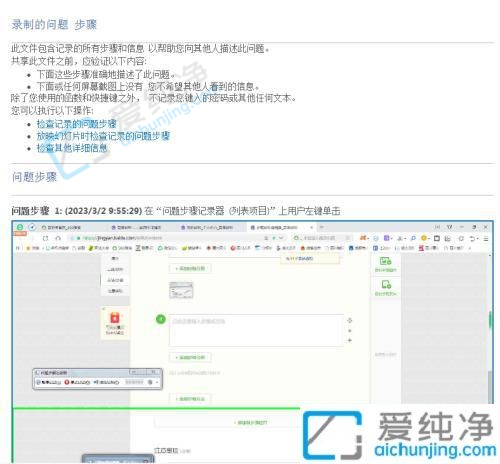
通过本文的介绍,相信您已经了解了在Windows 7中如何使用自带的录屏功能。录屏功能可以帮助您轻松记录屏幕活动,并创作出各种有趣的内容。请记住,在使用录屏功能时,要遵守相关法律法规并尊重他人的合法权益。
| 留言与评论(共有 条评论) |